・WordPressのログインURLを変更したい!
・どのプラグインを使えばいいの?

こんな悩みを解決します。
この記事を書いている人
Twitter(@you_blog2912)を運営中
結論、『Site Guard』というプラグインを使ってWordPressのログインURLを設定することが可能です。
URLの変更自体は、3分ほどあればできるので、まだ変更していない人は、この機会にURLを変更しておきましょう。
URLの変更方法(3分)
ログインURLを変更すべき理由
プラグインの設定方法
この記事を読めば、ログインURLを変更できるので、他の人が自分のWordPressに不正アクセスするのを防ぐことができますよ。
3分で完了するので、サクッとやっておきましょう!

WordPressログインURLを変えるのは、不正アクセスを防ぐため

WordPressのログインURLは、デフォルトのままだと以下のURLになっているはずです。
https://ドメイン名/wp-admin
つまり、ドメイン名のところに侵入したい人のアドレスを入れるだけで、WordPressのログイン画面にたどり着くことができます。
普通の人はパスワードを解除することはできませんが、人によってはログイン出来る人がいるのも事実です。
知らない人にログインされるとか恐怖でしかありませんね・・・

不正にログインされてしまうと、パスワードを勝手に変更されてしまい、自分がログインすることが不可能になります。
さらに、ブログ自体を消されたり、個人情報が盗まれたりするので、早いうちにログインURLは変更しておきましょう。
WordPressのログインURLは『Site Guard』で変更可能

3分もあれば、誰でも簡単にログインURLを変更できるので、早速やっていきましょう。
URL変更手順
- Site Guardを新規追加
- プラグインを有効化
- URLを変更
まずは、WordPress管理画面の左のサイドバーから、『プラグイン』➔『新規追加』を選択します。
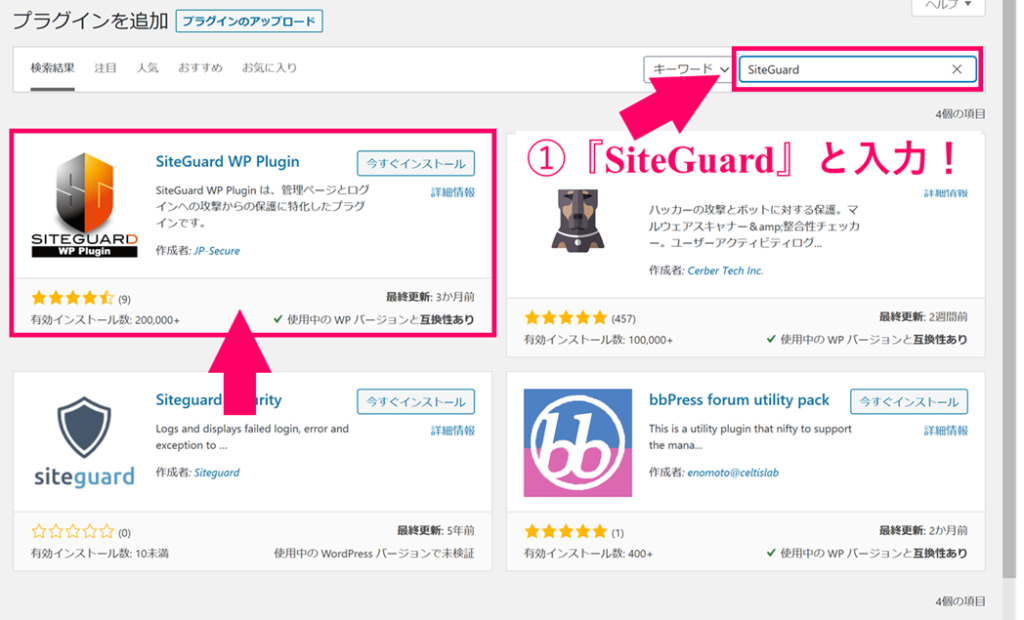
右上の検索部分に『SiteGuard』と入力して、画像のようなプラグインをインストールして、有効化してください。

プラグインを有効化すると、上のような画面になるはずです。
この段階でURLが変更されていますが、次の作業で自分の好きなURLに変更することが可能です!

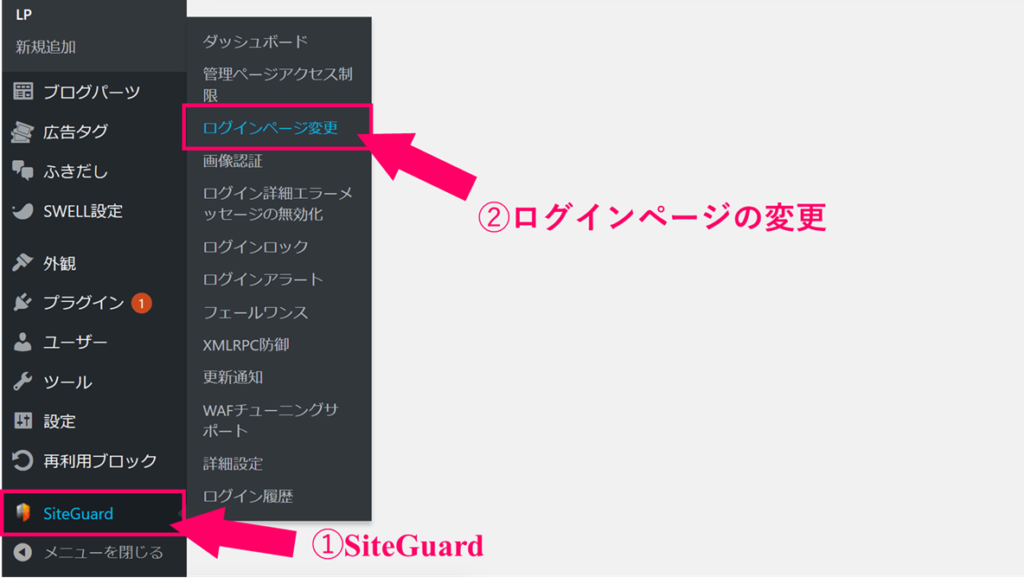
「SiteGuard」➔「ログインページの変更」
WordPressのサイドバーから、「SiteGuard」➔「ログインページの変更」 を選択します。
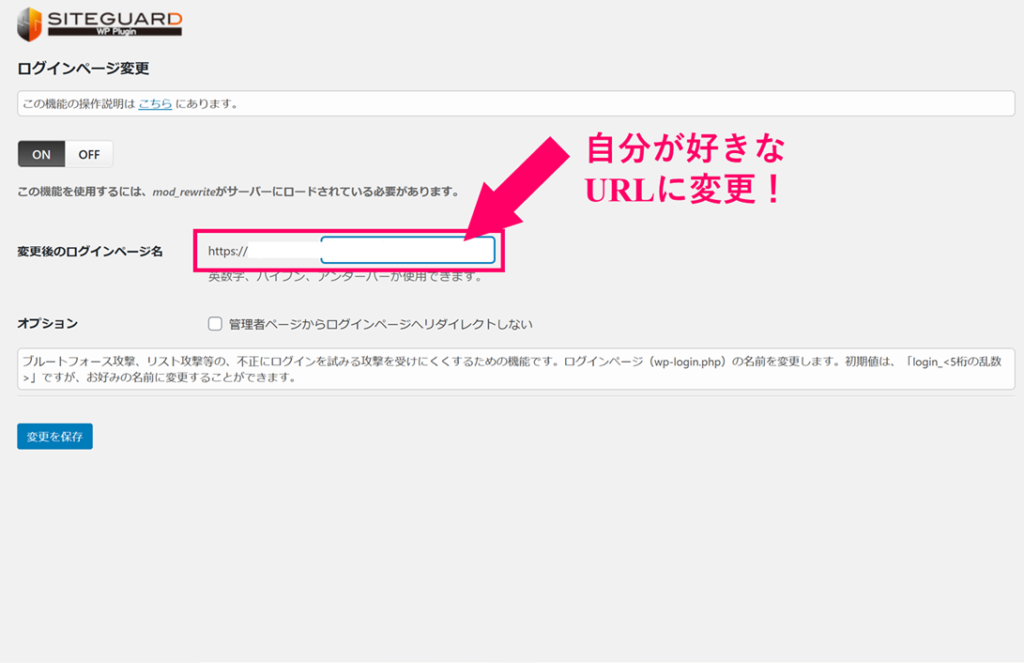
後は自分が好きなURLに変更して、『変更を保存』を押せば設定完了です。
次回以降、変更したURLでログインすることになるので、必ずブックマークやスクショをとってURLを控えておきましょう。
『SiteGuard』その他の設定
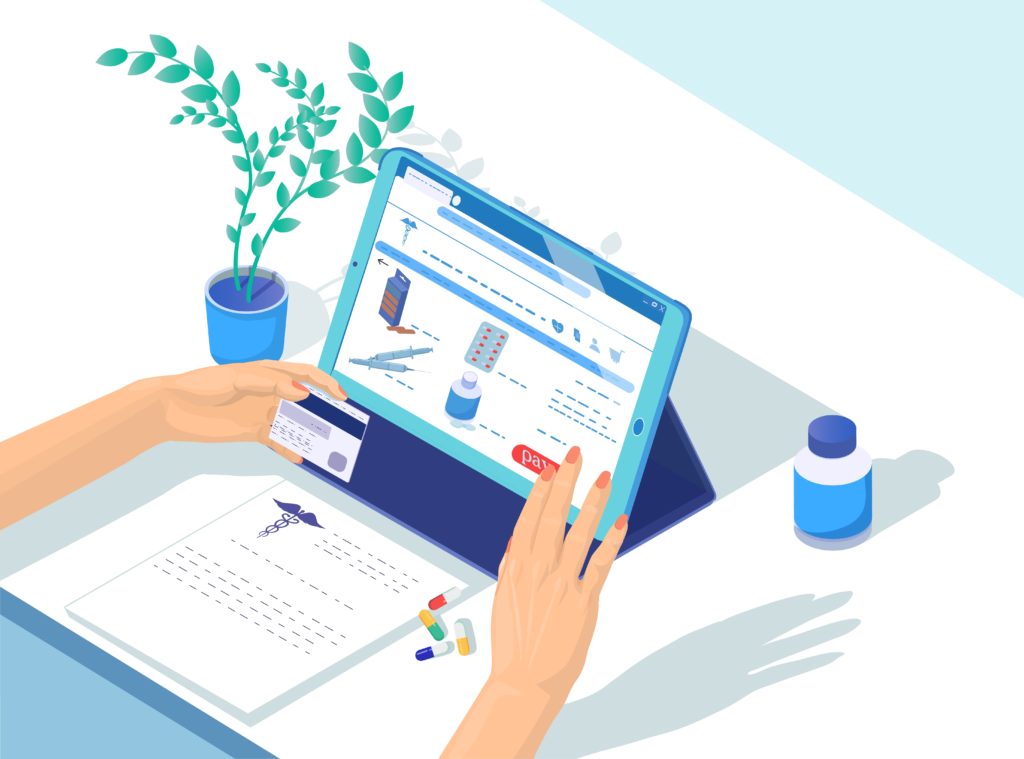
WordPressログインURLは変更できたので、ここで離脱していただいても大丈夫です。
ですが、『SiteGuard』には他にもセキュリティーを高めてくれる設定が多くあります。
その中でも、やっておくとよい設定を厳選して紹介していきますので、時間がある人はサクッと設定してしまいましょう。
画像認証
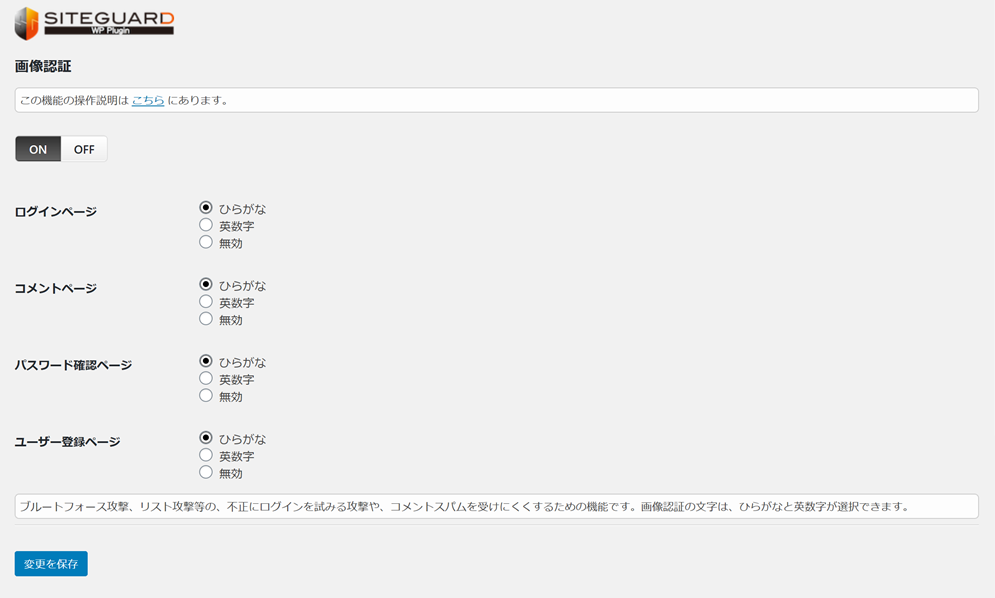
『画像認証』は、WordPressログイン画面に画像が出てきて、表示されている文字などを入力してログインします。
画像認証を有効にすることで、botからの不正ログインを防ぐことが可能です。
デフォルトでは、上の画面のように『ひらがな』になっているので、そのままの設定で大丈夫です。
ログインロック
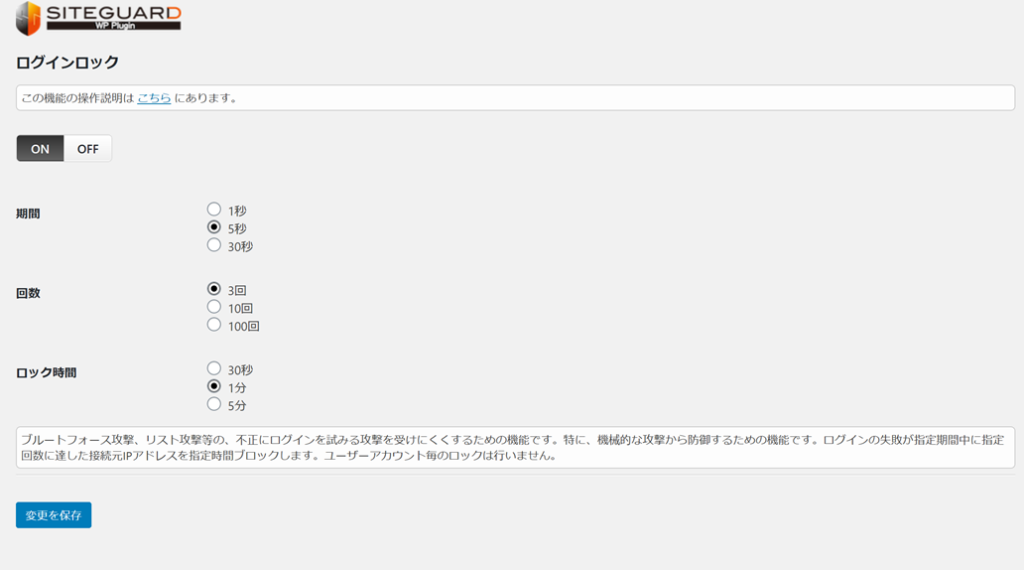
『ログインロック』は、繰り返しログインに失敗した場合に、自動的にロックをかけることができる機能です。
この機能は、デフォルトの状態でONになっていることを確認すればOK。
不正ログインは、何十回もログインを試みてくるので、その行為を無効化することができます。
ログインアラート
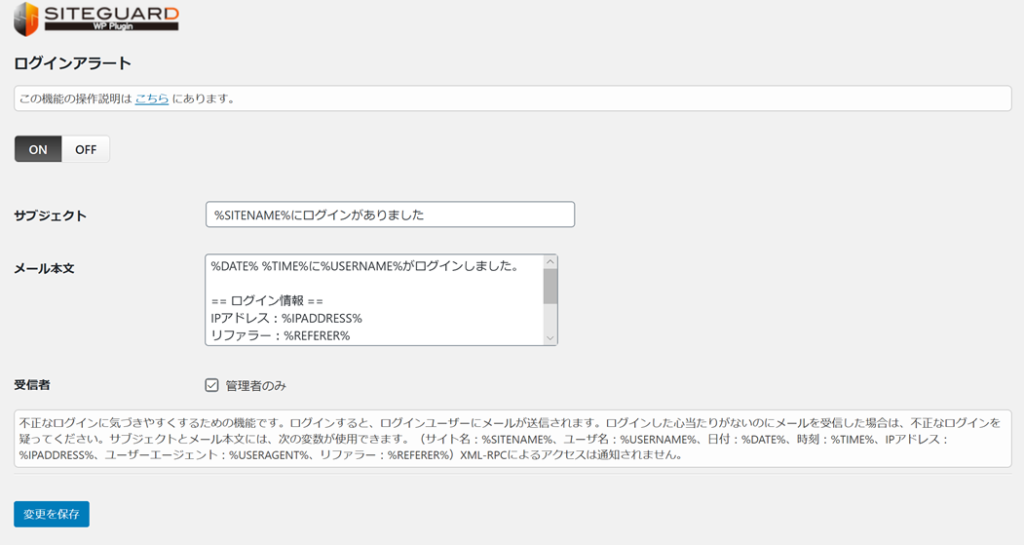
『ログインアラート』は、WordPressにログインしたときに、登録しているメールアドレス宛にメールが来る機能です。
自分の知らない人がログインしたときに、いち早く気付くことができます。
更新通知
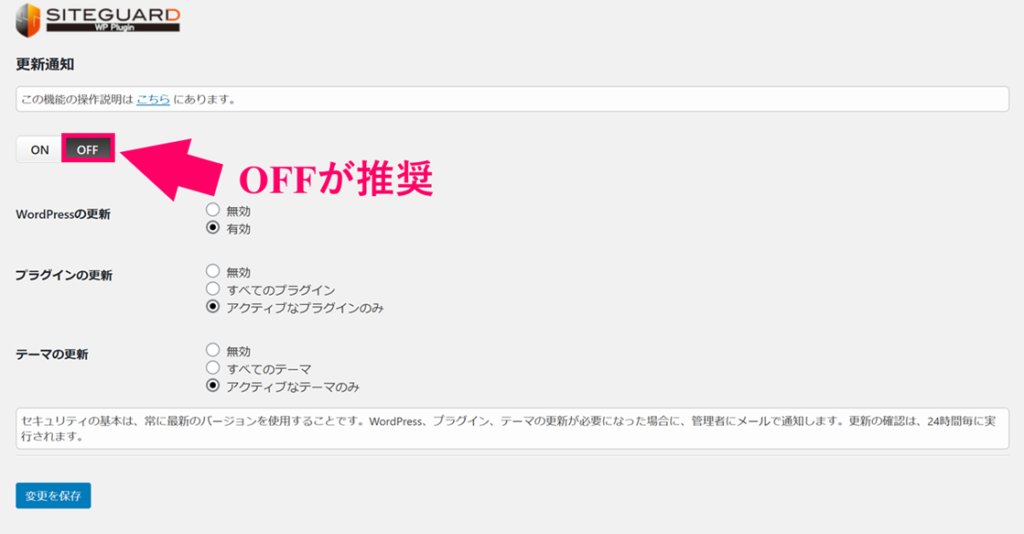
『更新通知』とは、WordPress、プラグイン、テーマのアップデートが必要なときに通知してくれる機能です。
便利なのですが、通知がたくさん来るので、僕のように気になる人はOFFにしておきましょう。
逆に、アップデートについて逐一知らせて欲しい人は、ONのままでもOKです!
まとめ:SiteGuardを使ってログインURLを変更しよう!

今回は、『SiteGuard』を使って、WordPressログインURLの変更方法について紹介しました。
URLの変更は3分、設定の変更も3分ほどあれば完了できます。
まだログインURLを変更していない人は、サイトを守るためにも、ぜひ変更してみてくださいね。
『他におすすめのプラグインは?』という人向けに、プラグインについてまとめた記事があるので、参考にしてみてください。
関連記事
ブログ初心者が入れておくべきおすすめプラグイン7選

